作为学生,我如何获得 LMS 的帮助?
通过使用帮助菜单,您可以获得 LMS 的帮助。帮助 (Help) 菜单生成资源列表,用来帮助您使用 LMS。LMS 根据所有注册课程内的身份显示链接; 例如,如果您是一个在一门课程中有讲师身份的学生,那么,帮助 (Help) 菜单将向您显示学生和教师可用的链接。
本教程概括介绍您所在机构的帮助 (Help) 菜单中可能包含的默认帮助链接。但是, 您的机构可自定义 LMS 帮助菜单,隐藏默认链接与作为资源创建自定义链接。
注意:根据您的机构,帮助 (Help) 菜单或许不可用。
打开帮助

在全局导航的底部,点击帮助 (Help) 链接。
注意:取决于您的机构,帮助链接的名字和图标可能不同。
查看默认链接
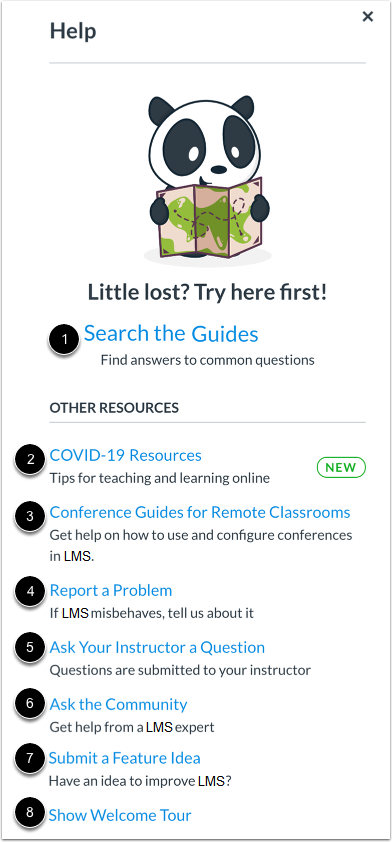
根据您的用户身份,有七个默认链接用于提供帮助或反馈:
- 搜索 LMS 指南 (Search the LMS Guides) [1]:搜索 LMS 指南,获取与 LMS 功能相关的信息
- 新型冠状病毒 (COVID-19) LMS 资源 [2]:用户可以在线查看教学资源
- 远程课堂会议指南 [3]:用户可以查看和搜索在远程课堂和在线学习中使用会议的指南和资源
- 报告一个问题 (Report a Problem) [4]:向我们的支持团队提交与 LMS 有关的问题
- 向讲师提问 (Ask your Instructor a Question) [5]:询问讲师关于课程材料的问题,或向他们发送消息
- 向社区提问 (Ask the Community) [6]:与 LMS 的专家以及您的 LMS 同学交流与 LMS 功能相关的想法和解决方案
- 提交功能想法 (Submit a Feature Idea) [7]:提交与改善 LMS 有关的想法
- 显示欢迎访问 [8]:查看欢迎访问来进一步了解 LMS
查看自定义链接
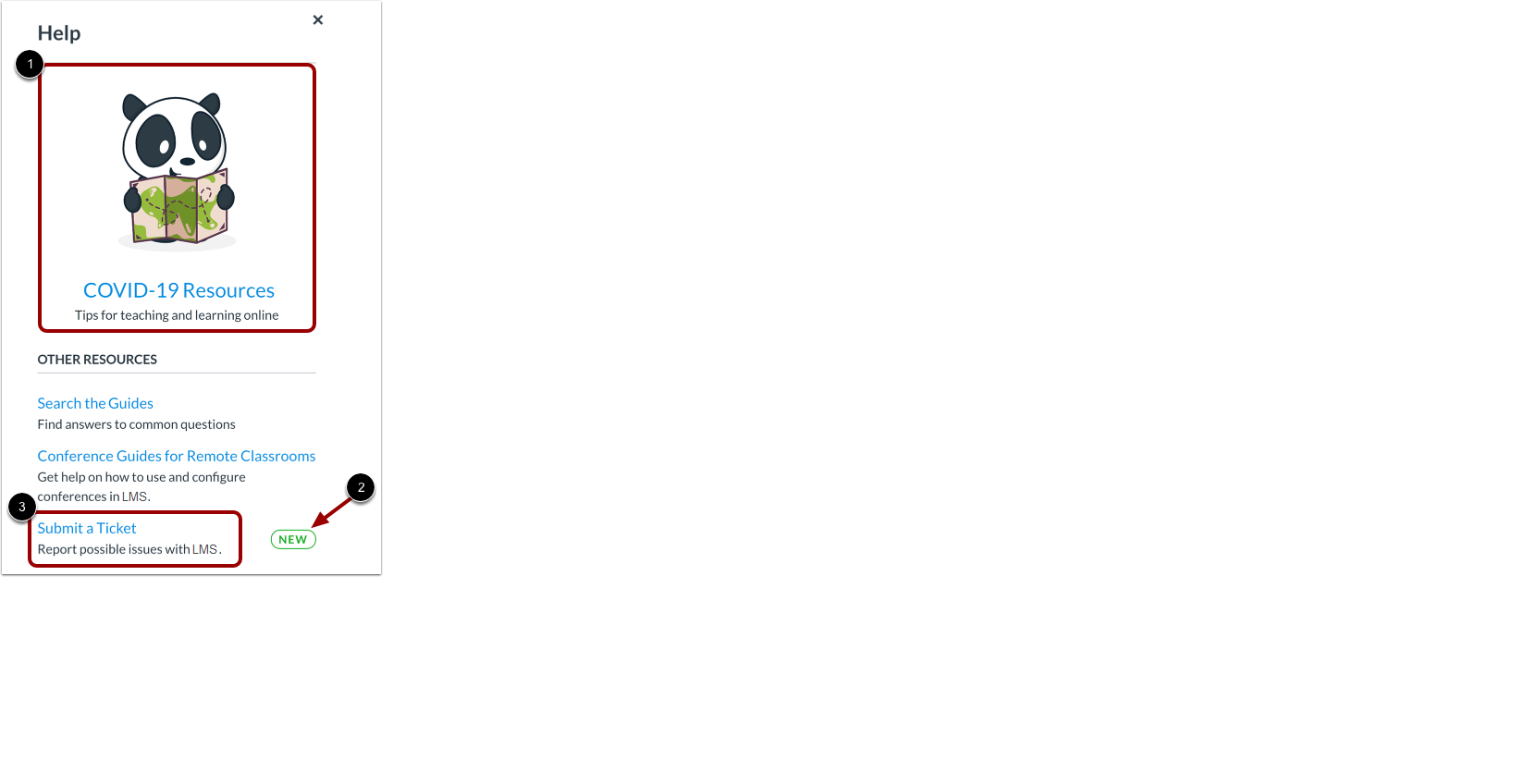
您的机构可能会重新排列或移除默认链接。
您的机构可以删除或修改哪些链接显示为特色链接 [1],以及哪些链接显示新 (New) 标签 [2]。
最后,您的机构可以在帮助 (Help) 菜单中包含自定义链接 [3]。自定义链接可能包括电话号码、支持信息和其它资源的页面。
搜索 LMS 指南
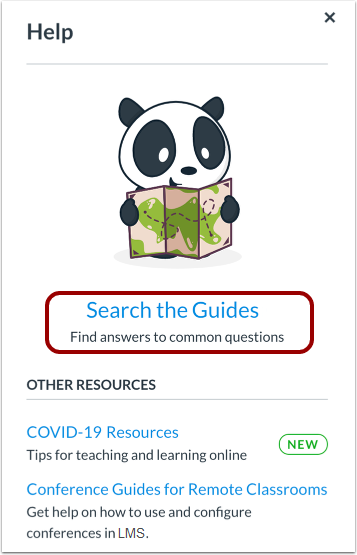
搜索 LMS 指南 (Search the LMS Guides) 链接帮助您搜索 LMS 文档以获取 LMS 功能的相关信息。
新型冠状病毒 LMS 资源
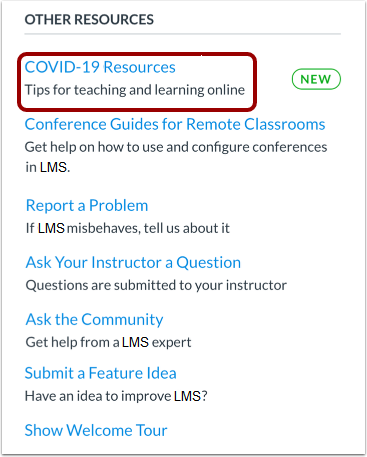
利用新型冠状病毒 LMS 资源 (COVID-19 LMS Resources) 链接,用户可以查看关于使用 LMS 在线学习的提示。
查看 Web 会议资源
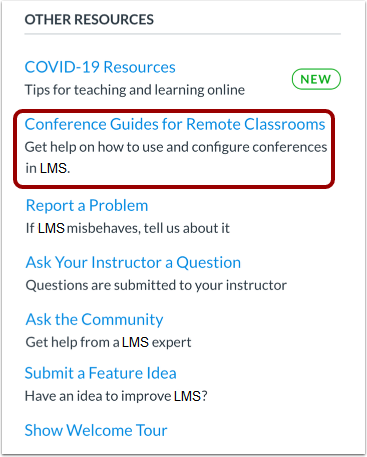
利用远程课堂会议指南 (Conference Guides for Remote Classrooms) 链接,用户可以访问指南和资源,从而在远程课堂和在线课程中使用 web 会议。此链接可能不显示在您的 LMS 帮助 (Help) 菜单中。
报告问题
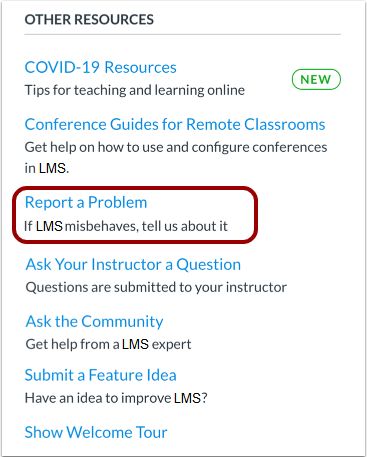
报告问题 (Report a Problem) 链接帮助您报告 LMS 中的问题。
通过搜索 LMS 指南,您可能更快地找到问题对应的答案。但如果您没有找到答案,您可提交一个任务单以获得支持帮助。
提交任务单
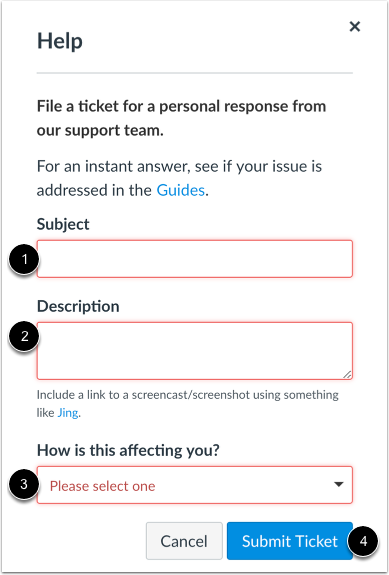
在主题栏 [1],为您的任务单创建主题。
在说明栏 [2],详细说明您在 LMS 遇到的问题。为了帮助解决问题,您的说明越详细越好。如果您经常地提交任务单,您可能首选使用抓屏程序来创建一个在线链接到一个图像或创建演练视频。但是,如果您不喜欢使用在线链接,如果需要,您可稍后再提交附件;一旦您提交任务单,您将收到支持团队给您的电子邮件。您可以将任何需要附件添加到回复。
在下拉菜单 [3],选择最好说明问题如何影响您的句子:
- 就是随意问题、评论、想法、意见
- 我要一点帮忙,但不急
- 某个功能坏了,但是,我可以暂时避开
- 我无法做任何事直到您回复我
- 十分严峻紧急
当您完成时,点击提交任务单 (Submit Ticket) 按钮 [4]。
取决于您的机构的支持时间表,您将尽快收到回复。
向讲师提问
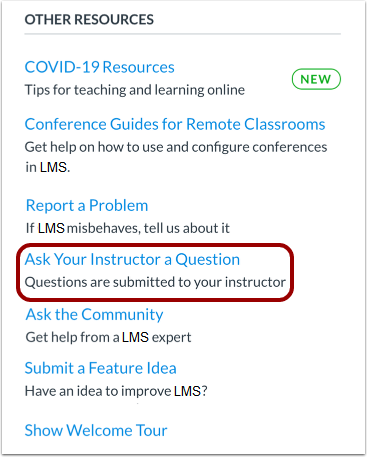
向讲师提问 (Ask your instructor a question) 链接允许您在任何活跃的课程中直接从帮助页面联系讲师或助教。
发送消息

在课程下拉菜单 [1],选择与您问题相关的课程。在信息栏 [2],给您的讲师输入信息。
当您完成时,点击发送信息 (Send Message) 按钮 [3]。回复将发送到您的会话收件箱。如果您的课程包括超过一个讲师或助教,您的信息将作为小组信息发送到课程中的所有讲师/助教。
向社区提问
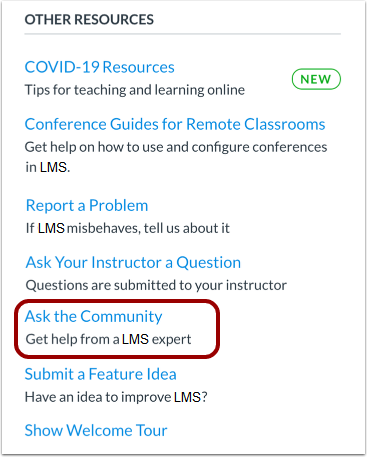
向社区提问 (Ask the Community) 链接 准许具备讲师身份、助教身份或设计员身份的用户与 LMS 社区的其他用户合作,获取 LMS 问题的答案。此链接定向至 LMS 社区中的寻找答案 (Find Answers) 区域。
申请功能
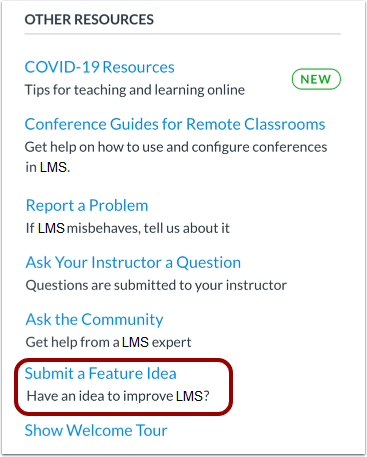
您可以利用提交功能创意 (Submit a Feature Idea) 链接向 LMS 提交功能创意。此链接引导至LMS 社区中的功能想法。
显示欢迎访问
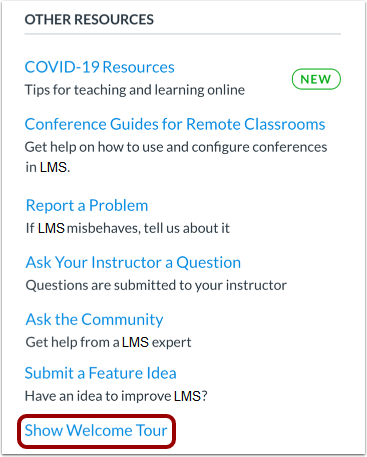
利用显示欢迎访问 (Show Welcome Tour) 链接,您可以了解如何查找自己的课程、联络讲师以及下载学生应用程序。
